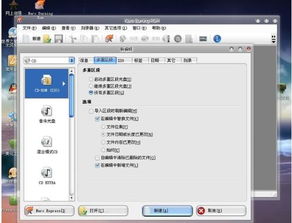
为了能在碟机上播放,需要先将视频转换为DVD格式,这里推荐使用WinAVI Video Converter这款软件,它操作简便且有汉化版本可供下载。需要注意的是,Nero本身并不能直接转换成DVD格式。
以下是具体的操作流程:
1、运行WinAVI Video Converter,点击“菜单”——“任意格式到dvd/vcd/svcd/mpeg”。
2、选取你要转换的文件后,选择输出格式为“DVD”,同时设定输出文件夹位置。在此步骤中,你可以通过点击“高级”按钮来调整生成文件的大小。
3、等待WINAVI完成转换过程,这可能需要一段时间。
4、转换完成后,视频文件会显著增大,并生成两个文件夹,其中AUDIO_TS通常是空的,而VIDEO_TS文件夹内则包含IFO、BUP和VOB等多种格式的文件。
接着进行刻录操作,我们推荐使用Nero,同样可以在网络上找到下载资源,此处以Nero 6.6为例说明:
1、启动Nero 6.6,选择“照片和视频”。此时并不会立即看到刻录DVD的选项,因为它默认是隐藏的。在界面右下角有四个按钮,点击“在标准任务和高级任务之间切换”的按钮,即可显示出“刻录DVD视频文件”的选项。
2、进入“添加视频文件”窗口,该窗口分为左右两部分。从右侧窗口找到之前转换好的文件,将其中的VIDEO_TS文件夹内的文件拖拽至左侧窗口,而非整个文件夹。
3、随后点击窗口上方的“刻录当前编译”按钮。
4、在新弹出的窗口中选择适当的刻录速度,通常建议选择较低的速度,如8X,过快可能会导致刻录失败,然后点击“刻录”按钮。
5、刻录开始,等待几分钟后,一张完整的DVD光盘就制作完成了。
让我简单介绍下从Nero 6到Nero 10各个版本的特点:
首先,Nero 6被广泛认为是Nero系列的经典之作,对于需求不高的用户来说非常适用,提供了基础刻录所需的所有功能,并且安装速度快、安装体积较小。然而,官方网站已不再提供下载服务,你只能从其他网站上寻找Nero 6的语言包和基础安装包分开的版本,因此下载时要确保完整。
Nero 7被看作是Nero 6的增强版,对外观及视频刻录功能进行了大量改进,并且官网上提供了中文支持,我个人较为推荐这一版本。
Nero 8在发布时做出了重大改动,一方面加强了反盗版功能,另一方面对开始界面和使用界面进行了大规模改造。
Nero 9可视为Nero 8的增强版,但其安装时间变长,并且反盗版措施更为严格。
到了Nero 10,变化更是巨大,安装文件高达3GB多,耗时一小时,标志着Nero从单纯的刻录软件向多媒体软件转变的关键节点。
在我看来,Nero软件的Nero 6和Nero 7属于基本刻录阶段;Nero 8和Nero 9则属于专业刻录阶段;而Nero 10及其之后可能出现的新版本则步入了多媒体刻录阶段。
综合来看,Nero 6、Nero 7以及Nero 8都是值得考虑的选择,但我强烈推荐你使用Nero 7,这与你的初始需求相符。












 相关攻略
相关攻略
 近期热点
近期热点
 最新攻略
最新攻略